Readability vs. Instapaper vs. Pocket. Сравнительный обзор сервисов отложенного чтения
“Черт, ну почему эта долгожданная статья вышла именно тогда, когда мне срочно нужно ехать спасать котенка моей бабули с дерева?”
А у вас когда-нибудь было нечто похожее? Если да, то вы меня понимаете и знаете, каково это, когда хочется что-то крутое прочесть, а надо срочно куда-то уезжать / уходить. Именно для таких, как мы, о великие умы всея девайсов, придумали такое заумное понятие, как “сервис отложенного чтения”. Но как выбрать лучший? Давайте посмотрим!
Если коротко и по-простому, сервис отложенного чтения — это сервис, позволяющий сохранить оффлайн копию той или иной статьи / страницы на вашем устройстве и после читать ее без подключения к Всемирной Паутине. Короче говоря, copy-past, только в 10 раз удобней и в 50 раз быстрее.
Сегодня мы с вами во всех подробностях обозрим три самых главных сервиса: Readability, Instapaper и Pocket.
Оценивать мы будем по нескольким критериям, а именно:
1. Мобильное приложение (удобство, интерфейс и т.д.).
2. Сам режим чтения и его удобство.
3. Веб-версия или приложения для ПК.
4. Удобство добавления статей в сервис.
В конце, естественно, подведем итог.
И так, какой же самый лучший и удобный? Это мы сейчас и выясним! 3,2,1… Поехали!
Readability
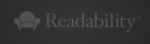
Начнем с наименее популярного сервиса – Readability. Readability – самый молодой сервис, и он еще не так популярен, как его конкуренты Instapaper или Pocket, однако он очень и очень неплох и ничем не уступает.
Приложение
Приложения для iOS и Android мало чем отличаются. Они оба имею довольно лаконичный дизайн в нейтральных тонах, которые не раздражают глаз. Сказать, что в приложении много всяких фишечек, рюшечек и примочек нельзя, ровно как и то, что оно обделено настройками или удобством. При первом запуске мы видим стандартный экран входа в свой аккаунт (ну, все как всегда). Введя свои данные, мы увидим собственно список сохраненных статей и основные элементы управления.
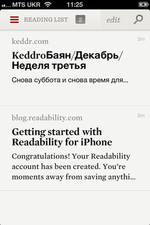
Их немного: строка с кнопкой вызова меню, режима редактирования и поиска. Что приятно, в той же строке имеется и счетчик добавленных статей. Таким образом, если у вас их много, вам не придется считать их как петух булавочки в одноименно детской считалке. Вы сразу видите, сколько у вас статей.
Нажмите на кнопку Edit и перейдете в режим пакетного редактирования.
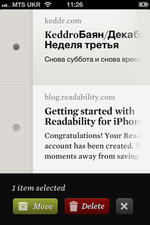
Поиск. Тут все понятно.
Ниже уютненько расположился список статей. Многие операции производятся свайпами по элементам. Так, например, проведя пальцем слева направо по статье в списке, вы вызовете кнопки, позволяющие добавить статью в избранное, архивировать или же удалить. Все просто, и попробуй запутайся.
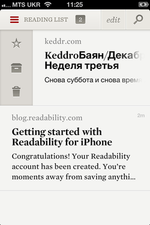
Меню вызывается тапом по трем красным черточкам в левом верхнем углу приложения. Там также элементов немного: список чтения, избранное, архив, популярные статьи, Longform, браузер и настройки. На очевидных из них, думаю, останавливаться не будем, а сразу перейдем к обзору настроек. Настроек немного. Я вообще считаю, что в подобных приложениях много настроек – зло. Это же читалка, а не пульт управления спутниками NASA. Из настроек тут: галочка включения отображения архивированных статей в общем списке, пункт перезагрузки всех статей, выход из аккаунта, настройка стиля шрифта и шаринга в социальные сети. Все.
[one_half]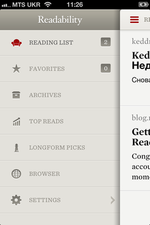 [/one_half][one_half_last]
[/one_half][one_half_last]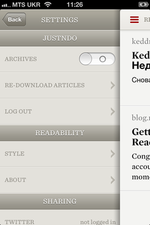 [/one_half_last]
[/one_half_last]
Режим чтения
Самое главное в читалке, как ни странно, режим чтения. Выглядит он, как и везде, – текст и главные элементы управления. Хочется также заметить, что в отличие от того же Pocket в режиме чтения не убирается статусная строка ОС. Как по мне, она должна убираться, хотя кому-то это может и не показаться недостатком. Тапом по любому месту в тексте вызывается нижняя строка меню с кнопками добавления в избранное, архивирования, удаления, настройкой вида и шаринга.
[one_half]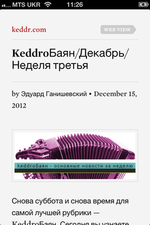 [/one_half][one_half_last]
[/one_half][one_half_last]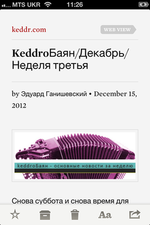 [/one_half_last]
[/one_half_last]
Остановлюсь немного подробнее на настройках внешнего вида и шрифтов.
Настроить вы можете сам шрифт и его размер, а также включить ночной режим. Одно непонятно: почему эта менюшка на темном фоне? Вроде как весь интерфейс нарисован в бежевом или сродным ему оттенке, а тут на тебе!
[one_half]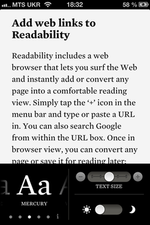 [/one_half][one_half_last]
[/one_half][one_half_last]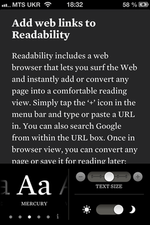 [/one_half_last]
[/one_half_last]
Есть тут также и «фича» — двойной тап по строке в тексте перемещает эту строку вверх или вниз, смотря где она находится. Наглядно это выглядит примерно так: тап по самой нижней строке перемещает ее вверх и наоборот. Эдакий скроллинг для тех, кому лень водить пальцем по экрану. Нужно? Не знаю.
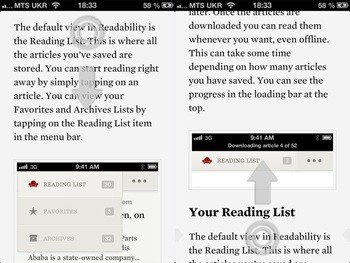
И тут вы спросите: «А как вернуться к списку обратно?». Свайпом слева направо в любом месте статьи. Что удобно, так это то, что, выйдя из статьи и начав читать другую, вернувшись в прежнюю, вы продолжите с того же места.
Веб-версия или приложение для ПК
Веб-версия приложения выглядит неплохо. То же самое можно сказать и про ее удобство и функционал. Слева располагается меню, состоящее из списка сохраненных статей, избранного, архива и списка тегов. Всю правую часть занимает сам список статей с некоторыми управляющими элементами. Вверху страницы мы можем видеть кнопку добавления статьи по ссылке и переключение вида списка между компактным и развернутым.
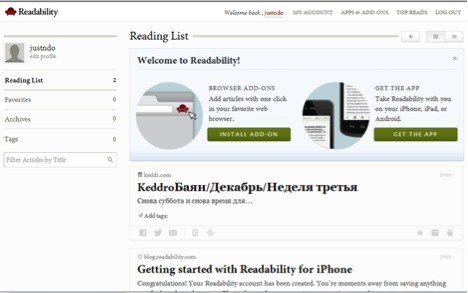
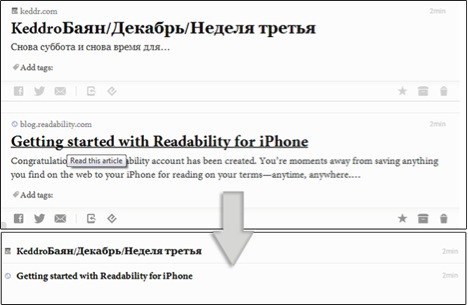
Из управляющих кнопок под каждой статьей: шаринг различными путями, отправка на Amazon Kindle и, что мне понравилось – сохранить статью в формате epub. Чуть правее уже привычные нам кнопки добавить в избранное, архив или удалить.

Режим чтения очень похож на таковой в смартфоне: все те же управляющие элементы, схожее форматирование статей и вообще все как там. Единственное, что неописывалось ранее, это кнопки распечатать статью и настройка текста – она тут немного шире, чем на смартфоне. Вам на выбор предоставили 5 различных шрифтов, настройку ширины текстововой колонки, размер шрифта, опцию конвертирования ссылок в сноски и скрытия картинок. Настроить тему, как в смартфоне, нельзя.

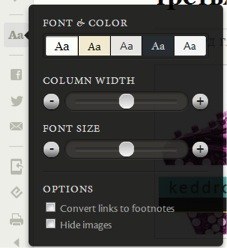
Также в веб-версии вы можете что хотите делать с вашим аккаунтом: настраивать имя и фамилию, другие личные данные, настраивать параметры вашего Kindle для синхронизации статей с ним, смотреть какие приложения связаны с вашим аккаунтом и управлять ими и экспортировать ваш список статей в формате .json. Интересно, что вот в настройках таки можно выбрать тему. Не знаю, почему разработчики не вынесли такую возможность прямо в режим чтения.
Ну а раз уже заговорили о веб-версиях, то она есть, но для мобильных устройств, приложение для которых не написано (Symbian, Bada и другие, здрасте!).
Добавление статей в сервис
Для меня один из главных критериев оценки таких сервисов, насколько удобно добавлять статьи туда. Я – потребитель! Я не хочу думать, я хочу просто ткнуть и чтобы оно танцевало!
Добавить статью так же просто, как моргнуть. Устанавливаете в браузер дополнение / расширение, и стоит Вам нажать кнопку Read Later, и статья уже тут как тут в сервисе.
Ну, если с Большим Братом все понятно, то что же делать с мобильным устройством? Тоже все просто. Просто скопируйте ссылку текущей статьи в буфер обмена и зайдите в приложение. Оно само предложит Вам добавить статью в «Почитать потом».
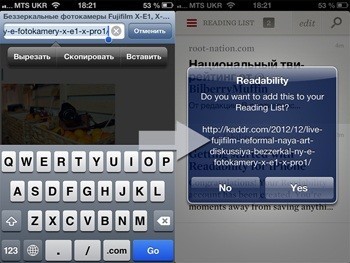
Instapaper
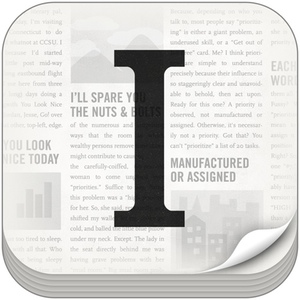
По популярности сервис может сравниться разве что с Pocket. Не будем долго рассказывать, все и так знают этот сервис, поэтому перейдем сразу к обозрению.
Приложение
У меня под рукой нет Android’а, так что обозревать будем версию для «яблочников». Приложение выполнено в стиле самой iOS, и никакого индивидуального интерфейса не наблюдается. После запуска мы видим список пунктов: список наших статей, лайкнутые, архив, друзья, предложенные статьи, браузер и поиск.
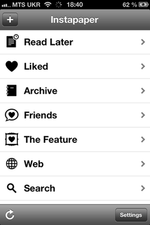
Все везде понятно, однако, ё-моё, для того чтобы использовать поиск, нужно (ВНИМАНИЕ!) купить подписку! Я понимаю, сделать само приложение платным, но подписка за возможность поиска в статьях? Увольте! Причем подписка сама стоит больше, чем приложение. 3 месяца поиска – 3 бакса, 6 месяцев – 6 баксов, 1 год – 12 баксов. Бакс в месяц получается. Однако…
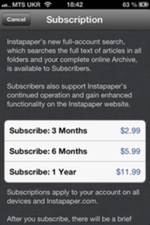
Порадовала возможность создавать папки и добавлять туда статьи. Помогает организовать библиотеку.
Список статей также ничем не выделяется – заголовок и первые две строчки текста. В принципе, удобно, ничего лишнего. Свайп по статье в любую из сторон вызывает три иконки – добавить в папку, удалить и зашарить в соцсети.
[one_half]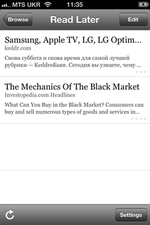 [/one_half][one_half_last]
[/one_half][one_half_last]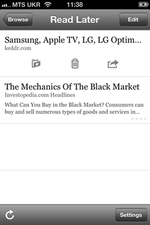 [/one_half_last]
[/one_half_last]
Есть режим пакетной обработки. Возможности те же, что и с единичными статьями.
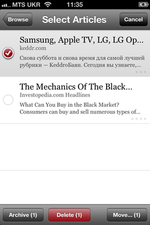
Настроек в приложении, в отличие от Readability, предостаточно. Тут вы можете и включить / выключить автоповорот, сменить тему (белая, желтоватая, ночная) для всего приложения, включить автоматическое включение ночного режима, режим скроллинга и запоминания геопозиции (очень нужно для читалки. Сарказм) ну и, естественно, шаринг в соцсети.
Также, что мне понравилось, можно настроить лимит на количество добавленных, лайкнутых или архивных статей.
К детальной настройке отнеслись автоматический режим «во весь экран», жест «Назад», автообновление, сортировка статей, режим открытия ссылок и куча-куча всего. Аж все не перечислить.
Режим чтения
Этот режим в Instapaper , ИМХО, лучше, чем где либо!
В отличие от первого приложения статусная строка скрывается при чтении – удобно. Таким же тапом «достается» менюшка внизу экрана, где есть кнопка “Назад”, “Лайкнуть”, включения режима Tilt-to-scroll, настройки шрифта и шаринга в соцсети.
[one_half]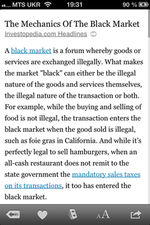 [/one_half][one_half_last]
[/one_half][one_half_last]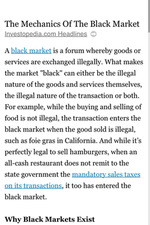 [/one_half_last]
[/one_half_last]
Режим Tilt-to-scroll позволяет прокручивать текст наклоном устройства. Я просто влюблен в эту фичу, так как это безумно удобно, однако в метро или общественном транспорте она приводит к дикой дискотеке букв на Вашем экране. Дома – просто рай. Сидишь себе, читаешь и даже не трогаешь экран.
Настройки шрифта обычные: шрифт, размер, цвет подложки, ночной режим, яркость… Однако тут есть еще и настройка межстрочного интервала и полей. Тоже удобно.
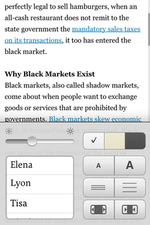
Веб-версия или приложение для ПК
Веб-версия сервиса ничем вообще не примечательна. Точнее сказать, она что есть, что её нет. Простенький сайт со списком ваших статей. Можете там почитать, удалить и т.д. Тут описания даже на 2 абзаца не найдется.
Есть также и дополнения для браузеров.
Для Chrome они позволяют добавить статью в сервис, открыть режим для чтения и также перейти к вашим статьям. Есть и совсем простенькие с минимальной функциональностью отправки в сервис и не более, а есть и расширенные. Поищите и выберите для себя в каталоге “Расширения”.
Instapaper for Opera позволяет добавить статью и открыть ее текстовый вид для чтения (кстати, оно у меня почему-то не заработало).
Для Mozilla, как и для Chrome, куча неофициальных и функциональность такая же. Каждый выберет для себя нужное и подходящее.
Добавление статей
Добавить статьи с компьютера можно четырьмя способами: букмарклет (закладка со скриптом, при клике на которую статья добавляется (это для тех, на чьи браузеры дополнения нет. А такие есть?), дополнение для браузера, по e-mail или же через веб-интерфейс. В этом плане Instapaper мне понравился меньше всех. Увы и ах…
Непосредственно с устройства добавить статью можно через букмарклет или электронную почту. Благо, есть вариант скопировать ссылку, и приложение само предложит вам добавить его в список «на потом». Хоть это порадовало меня.
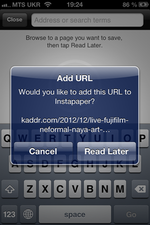
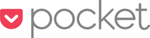
Все помнят его молодым, красивым и под названием Read It Later. Когда еще не было всяких Instapaper`ов, эти ребята первыми придумали такой сервис, и пользовались им все. Ну да, все, альтернатив просто не было. Ну, да ладно историю возюкать.
Александр Ляпота уже делал обзор данного сервиса и его приложения, поэтому я позволю себе не повторяться и опустить обзор приложения и веб-версий. Расскажу немного о способах добавления статей в него (их тут ой как много) и о расширениях для браузера.
Дополнение для браузера
Для Chrome и Firefox есть официальное дополнение. Для Opera есть неофициальное Save to Pocket.
Дополнение для Chrome довольно удобное. Оно позволяет добавить статью в список чтения в один клик, при этом сразу же вылазит строка, которая приветливо пишет вам Saved, сразу позволяет добавить теги для упрощенного поиска и имеет переход к списку чтения. Удобно.

Однако не так удобно, как расширение для Firefox. В Firefox расширение превзошло все мои ожидания. Оно просто мега крутое. После установки расширения у вас в строке адреса появляется кнопка отправки статьи в список “послечтения”, а в углу программы — сама кнопка расширения, которая открывает эдакое меню со списком сохраненных статей и кнопками обновления и настроек.
![]()
Вообще эта менюшка чуть ли не уменьшенная веб-версия. В ней даже можно переходить к архивным статьям, да и вообще делать все, что в веб-версии. Таким образом, вы сможете открыть статью в удобном для чтения виде сразу из браузера (если читаете на компьютере) не переходя в веб-версию сайта, которая и сама-то крутая!
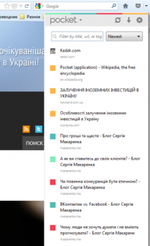
Ну а насчет Opera я так и не могу ничего сказать, так как других дополнений не нашел, а на это сколько не клацал, статья не добавилась, и вообще реакции никакой… Увы!
Добавление статей в сервис
Когда я увидел, сколько всевозможных способов добавить статью в “послечтение” в этом сервисе, думал, что на это уйдет отдельная статья. Их там ну очень много! Чтобы это не заняло еще листов 5, я тезисно о каждом напишу.
Способ 1. Через компьютер, используя расширения или веб-версию.
Способ 2. С помощью e-mail. С того адреса, который вы указали при регистрации в сервисе, отправить письмо со ссылкой на адрес [email protected]
Способ 3. Скопировать ссылку, и при входе в приложение оно само предложит добавить ее.
Способ 4. С помощью букмарклета в мобильном браузере.
Способ 5. Различные приложения также позволяют добавить ссылки в “послечтение”. Их список можно найти в самой программе. Поддерживается Tweetbot, Reeder, Flipboard и другие.
Итоги
«Итак, кто кого?» — спросите вы. «Как по мне, ничья…» — скажу вам я. На самом деле, все сервисы неплохи, но выбирать каждому придется самому.
Подбивая итоги, я решил сделать сводную таблицу, отображающую весь обзор.
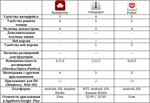
Ссылки на приложения для iOS:
Ссылки на приложения для Android:
Если уже обзор зделан на яблуке то почему не на писать какие проги поддержывает сафари?
я убежден што большенство тех кто имеет яблуко пользуютса именно им.
Ну про веб версию readability уже написали, так напишу еще про добавление статей и интеграцию. У readability интеграция гораздо больше, чем у покет- те же tweetbot, reeder, flipboard+ от readability интегрирован мобилайзер, чего нет у pocket. Способы добавления актуальные для покет, актуальны и для readability, в том числе по емэйл, а вот добавление в pocket веб версии я так и не нашел, хотя пользовался год – интерфейс веб версии ужасный, напичканный кучей кнопок, в этом году решил вернуться к readability – очень доволен, после pocket
Мдя, похоже этим ресурсом серьёзные “сайтодержатели” не пользуются и всем плевать на статистику:(
В каком смысле? что вы имеете ввиду или на что намекаете?
Я не намекаю. Я говорю прямо. Мой прошлый комент и 0 заинтересованных лиц.
Про статистику сайтов, если не можете найти.
А, все нашел. Так, как я понимаю, все равно программа ж когда сохраняет статью, сначала обращается на страницу на сайте, после чего уже анализирует и режет лишнее. Все равно что зайти на сайт.
Если “зайдет” и стянет статью для пользователей хоть 100 раз, все равно это будет сделано с одного ip.
С одного айпи и 1! раз. Зачем парсить парсенное? Онож уже есть в базе. Найти можно по урлу и отдать новому клиенту готовое.
Не подумал. Еще интересно когда сами держатели сайтов, делают приложения для чтения их сайтов, когда у них весит реклама. С рекламы прибыли вроде нормально идет.
Если *сервис отложенного чтения зайдет…
Readability – это не самый молодой, а наверное самый старый из представленных в обзоре. Долгое время пользовал его для Kindle (веб версия + конвертация и отправка по почте на сервера амазона) Изначально сервис был заточен под Kindle и очень отлично заточен и только спустя, как мне кажется, очень долгое время вышли клиенты под мобильные платформы (сначало под iOS и уж потом под Андроид). Действительно сервис обрабатывает статьи лучше всех представленных в обзоре, однако всегда бесило непредсказуемое и необосновонно частое обращение клиента к серверной части (для клиента под Андроид) Ps сейчас может поправили, под андроид не пользуюсь… выбесило, зато, по моему мнению, самый удобный и красивый клиент под iPad.
Вообщето, на мобильных устройствах самый молодой (я говорю о смартфонах).
Pocket – Август 2007 (Read it later)
Instapaper – 2008
Readability – 2009
у Readability Тоже есть веб версия … долго пользовался покетом, но потом перешел на Readability. Проводил для себя много тестов этих двух приложений. очень часто покет не мог сделать из новости статью и предлагал посмотреть полную страницу… с Readability такого не было ни разу.
Да, про веб-версию накосячил, но уже написал, жду когда Саша каким то образом или сам добавит, или мне даст право отредактировать материал.
А я вот мечусь между Instapaper и Readability. В первом привлекает: tilt-to-scroll, убирает статусную строку при чтении. А в Readability дизайн больне нравистя и меньше лишнего)
Тоже тестил, Readability лучше конвертит статьи. У Вас при синхронизации (если так можно назвать) статей, статьи + изображения быстро загружаются?
Моя любимая фамилия кстати, Бондаренко. :D
Новый автор?
Ну, новоиспеченный, так сказать. Всего второй опыт, но накосячить успел :)
Опа, круть статья! Поздравляю Бондаренко Андрея, пополнившего ряды авторов keddr*а!) Спасибо за проделанный труд!!
И хотелось бы видеть в будущем подобные обзоры на примерах андроид устройств)
Огромное спасибо, за поддержку, несмотря на косяки статьи ;)
Статьи на примере Андроида для меня накладно по причине отсутствия Андроида у меня…
А вот такая тема есть ещё.
В iOS 6 в Safari есть стандартный функционал (список для чтения)
Опять же, если на компьютере не пользуетесь Safari, то статью в список только с телефона добавлять.
давно пользуюсь Pocket на компе, и на Музилле в частности
очень удобно, потом на телефоне читать или в оффлайн режиме
кстати давно там не чистил хлам, пора бы
Под iOS пользуюсь только браузером iCab Mobile, в котором страницу можно сохранить в его собственных “загрузках” (как и любой другой файл – картинку, pdf и т.д.) и в любой момент оффлайново прочитать. Зачем нужны отдельные сервисы, вообще не понимаю. Ну разве что между устройствами синхронизироваться если…
Ну как зачем. Вот сидишь за компом, бац статейка интересная, но читать времени нет или желания, жмяк на кнопочку и статья почти у тебя в мобильных устройствах.
У readability есть же веб-версия. Сам пользуюсь pocket, но больше нравится readability, но в нем смущает долгая загрузка картинок. Бывает нужно перед выходом быстро синхронизировать.
Вот же ж… Как я мимо нее проехал? Ведь искал же. Сейчас добавлю.
Карман он и в африке Карман)))
Pocket также в Amazon Appstore доступен для Kindle fire исправьте
Ну так по сути, на Kindle Fire стоит Android, а там и Pocket представлен.
Спасибо,хорошая статья.
Не согласен Pocket + Opera = 0!
Успешно пользуюсь расширением
https://addons.opera.com/ru/extensions/details/reading-list/
Стоит отметить, что для пользователей Kindle в Instapaper и Readability есть отличная фича – раз в сутки формируется пакет с вашими статьями и отправляется прямо на читалку. Целый день можно собирать статьи, а на следующий день утром в метро прочитать.
Я понимаю, это что-то в роде сервиса ifttt.com?
Не пользовался ifttt.com.
Моя промашка. Должен был накопать такое, но за отсутствием опыта использования читалок от Amazon не смог описать.
Статья хорошая. Единственное не осветили шаринг из приложения.
А у меня собственно вопрос/проблема скорее для владельцев сайтов.
Практически все ведут статистику. Комуто она помогает лучше организовывать свою работу, комуто чесать ЧСН, комуто зарабатывать. Не суть важно. Считают все. И большинство в разрезе платформ, аудитории и тыды.
Суть: читаю я твитленту (собственно это правда и из неё я узнал про эту статью) и вижу нужную мне статью. Тутже жмакаю “прочитать позже”. Я так делал, например 3 недели подряд недавно в санатории не разу не зайдя на этот сайт, но прочитав практически всё (ЕДЖЕ, компа с собой нет и прочее, да и удобно сидеть в очереди ка массаж и читать статью в таком формате).
Что со статистикой сайта? Ведь для каждого, кто просил эту статью к себе в покет, покет-сервис не делал новый парсинг, а выдавал чтото из своего кэша. Так ведь?
Так сколько человек реально прочитало статью таким образом? Из какой страны? С какой ОС…?
Думаю идея понятна?
Ну и собственно – добро или зло такие сервисы для владельцев сайтов?
Оно то да, но. Это скорей относится не к возможностям этих трех программ, а к возможностям той программы, откуда вы отправляете. Я же обозревал клиенты для сервисов (официальные).
А я про сервисы в целом. Официальные. И про их клиенты. Официальные. И про твиттер, с разными клиентами.
Ребята, подскажите сервис отложенного чтения, в котором не загружаются все картинки из статьи (или загружаются в сжатом формате, как в Опере). Я писал 4 месяца назад в поддержку Покета, чтобы дали возможность отключать картинки во время загрузки, на что получил ответ “ок, мы стараемся, ждите обновлений”, но пока безрезультатно. Хочу читать только текст, без лишней графики, фото, рисунков… Есть идеи?
Да. Ждать.
Мне интересно, где ты нашел Instapaper для WP7?
Ну есть неофициальные клиенты, позволяющие работать с Instapaper, если верить Google. У меня WP7 нет под рукой, так что пришлось довериться форумам и поиску.
Ха, я не один такой)
Добавил статью в покет. Позже прочту.
“сервис отложенного чтения — это сервис, позволяющий сохранить оффлайн копию той или иной статьи / страницы на вашем устройстве и после читать ее без подключения к Всемирной Паутине”
Ээээ, да разве?? Вот сейчас закинул эту статью в Покет, отключил передачу данных, зашел в Покет, открыл статью, а там “Could not open this page. You are not connected to the internet…”
Использую Pulse News, если статья очень нравится, то кидаю в Покет. Увы, без Интернета не обойтись.
>Вот сейчас закинул эту статью в Покет
С ПК или с самого устройства закинул?
С устройства.
Тут 2 варианта:
1. Заголовок синхронизировался, но статья не успела прогрузиться, поэтому ее нельзя прочитать. Решение – после того, как кинул в покет статью, надо на устройстве зайти в прогу и обновить.
2. Некоторые статьи, видимо, некорректно сверстаны, и они сохраняются только в веб-виде. Для их просмотра нужен интернет.
Geko, спасибо. А у тебя лично открылась эта статья в Покете без подключения к Интернет?
Да, открылась. Я с хрома сохранил, потом в покете обновил, пока был интернет, затем отключил все соединения. Статья читается) только ссылки на приложения в конце потерялись.
Естественно, если обновлять в Покете, то все загружается… Только если я сохраню к примеру 100500 статей и поеду в путешествие, без подключения к Интернету, то как быть? Каждую статью обновлять перед поездкой – это как минимум странно :)
Накидать в Покет 100500 статей, залезть под кустистый Wi-Fi на 5 минут, прогрузить все один раз. PROFIT!!
Зачем каждую статью обновлять?
Offline копия подразумевает online оригинал. И естественно, что для прогрузки статьи программе нужно один раз подключиться к интернету, после чего статья скопирована на устройство. ничего тут “неточного” или “обманчивого” я не написал. Что бы выкачать дамп чего либо, нужно для этого иметь проход к онлайн версии чего либо. Так что…
Накидайте себе хоть 1000 статей, потом ОДИН раз после этого обновите программу, и статья будет открываться без подключения к сети.
Спасибо, все понял :)
Есстественно, нужно какое-то время, чтобы статья с картинками успела загрузиться на мобильный.
Пользуюсь pocket,
Крутой пост, кинул в Pocket, на досуге почитаю)